НАЧАЛО РАБОТЫ
Присоединиться к социальной сети HumHub АДРА легко - просто "Зарегистрируйтесь" на сайте humhub.ADRA.cloud с указанием вашего рабочего адреса электронной почты ADRA.
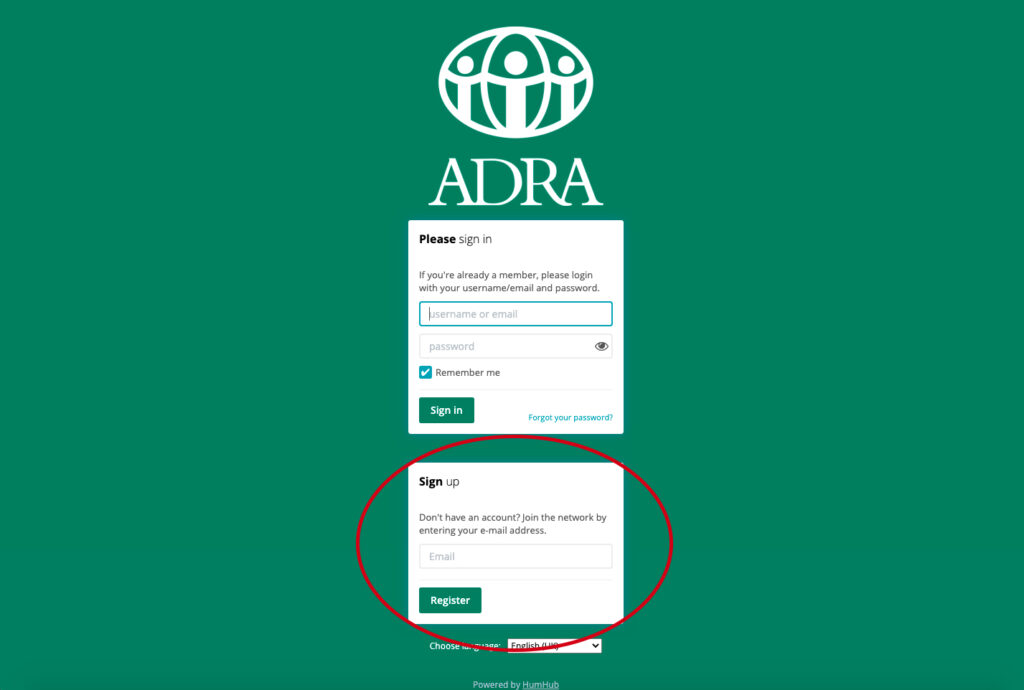
Вы также можете получить по электронной почте приглашение присоединиться к HumHub АДРА или к определенному рабочему пространству (например, если вы являетесь членом лаборатории технического обучения или ваш страновой офис или регион создал определенное рабочее пространство). Просто следуйте инструкциям в этих письмах.
После регистрации ваши данные будут проверены администратором, прежде чем вы получите доступ к рабочему пространству ADRA Welcome. Хотя это может привести к небольшой задержке, это один из способов обеспечить безопасность и сохранность нашей информации.
Для получения подробной пошаговой информации о том, как зарегистрироваться и настроить HumHub, или для просмотра видеоурока, нажмите кнопку ЗДЕСЬ
ПОДДЕРЖАНИЕ ПОЛЕЗНОГО, ПОЗИТИВНОГО И ПОДДЕРЖИВАЮЩЕГО ОТНОШЕНИЯ К HUMHUB
Как и на любом рабочем месте, важно, чтобы HumHub оставался продуктивной и благоприятной средой для всех сотрудников ADRA. Ниже приведены несколько простых правил, которыми следует руководствоваться в своих действиях и высказываниях на Hum Hub:
Общайтесь профессионально - если вы не стали бы говорить или делиться этим на своем физическом рабочем месте, не делитесь этим в Интернете.
Пост с точкой - рабочее пространство HumHub - это не место для случайных мыслей или идей. Напротив, каждое ваше сообщение должно иметь смысл - например, задать вопрос, поднять конкретную проблему, поделиться успехом или победой, которой вы добились.
Держите вещи организованными - существует ряд различных функций, которые помогут сохранить организованность Рабочего пространства и облегчить поиск информации, которой мы делимся.
- Четко сформулируйте причину своего сообщения путем выбора соответствующей "Темы" для каждого сообщения. Чтобы выбрать тему в HumHub, просто нажмите на значок "шестеренки" справа от вашего нового сообщения и выберите соответствующие опции из списка тем. Добавление тем можно также выполнить после того, как вы опубликуете свой комментарий или вопрос. В дополнение к конкретным темам программы или содержания, использование одной из нижеперечисленных тем поможет направить продуктивную беседу:
- Спрашивать - означает, что у вас есть вопрос, на который нужно получить ответ
- Объявление - означает, что у вас есть конкретное обновление, которое повлияет на других людей
- Поделиться - означает, что вы хотите поделиться примерами или идеями с другими.
ПРИМЕЧАНИЕ: У отдельных групп, таких как Лаборатории технического обучения, могут быть другие темы.
- Используйте функцию "Ответитьчтобы ответить на сообщение, не начинайте новое сообщение самостоятельно.
- Метка конкретного человека, если вы отвечаете непосредственно ему. Вы можете отметить пользователя в сообщении или ответе, используя символ @ и имя пользователя (например, @username).
- Используйте реакцию "Нравится выразить согласие или поддержку сообщения, но не имея ничего нового или дополнительного. Это облегчает поиск дополнительных ответов в разделе комментариев.
НАВИГАЦИЯ ПО HUMHUB
После регистрации лучше всего изучить HumHub, следуя руководству HumHub "Начало работы", которое находится в правой части вашей панели инструментов.
Кроме того, вы можете посмотреть видеоинструкцию ADRA "Как начать работу". ЗДЕСЬ
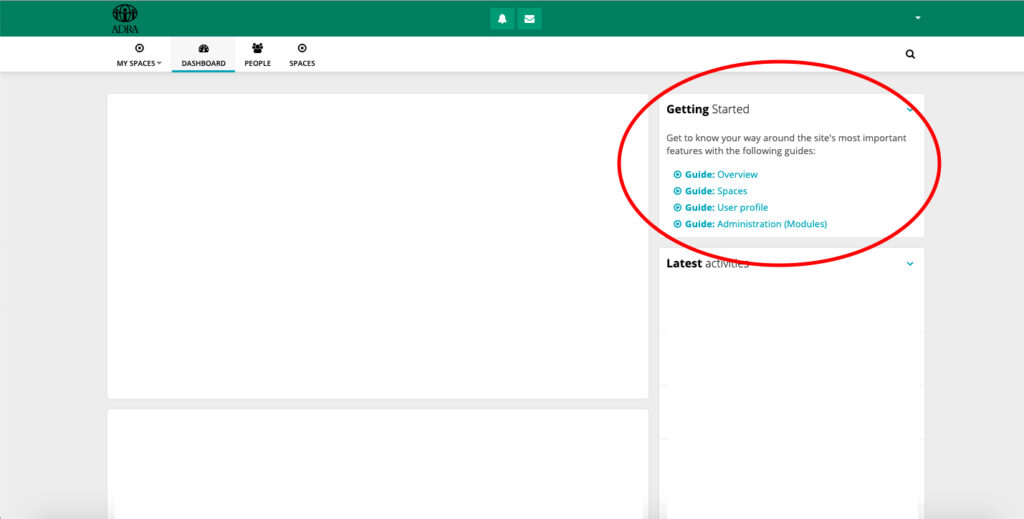
Основные области HumHub, которые вы будете использовать, включают:
- Мои пространства - это список всех групп рабочих пространств, членом которых вы являетесь, например, ваш офис в стране, лаборатория технического обучения или группа сетевого уровня
- Приборная панель - На вашей приборной панели отображаются последние сообщения и действия в рабочих пространствах, членом которых вы являетесь.
- Люди - Найти профили всех, кто зарегистрирован на HumHub АДРА
- Места - это список всех "публичных" рабочих пространств на HumHub ADRA, к которым вы можете запросить присоединение - обычно это только группы сетевого уровня, такие как Программы, Финансы, Коммуникации и т.д. Существуют также частные рабочие пространства, которые невидимы и поэтому не видны здесь. Чтобы присоединиться к ним, вам необходимо получить приглашение от администратора или члена этих рабочих пространств.
Когда вы попадаете на страницу рабочего пространства, вы также найдете ряд пунктов меню в левой части:
- Поток - Здесь содержатся все сообщения и активность этого рабочего пространства, упорядоченные в хронологическом порядке по дате.
- Опросы - Эта функция позволяет создавать сообщения, в которых фиксируются голоса или ответы на вопросы.
- Файлы - Эта опция позволяет загружать и размещать и/или находить загруженные файлы, например, примеры документов или файлов, которыми необходимо поделиться.
- О сайте - В этой области содержится информация о назначении рабочей области и о том, кто является владельцем и администраторами группы.
В правом верхнем углу вашей страницы вы также найдете пункты меню для обновления вашего профиля (например, включения соответствующей фотографии профиля) и внесения изменений в настройки вашего аккаунта (в том числе, как вы будете получать уведомления о новых сообщениях и ответах - см. ниже).
ИЗМЕНЕНИЕ НАСТРОЕК УВЕДОМЛЕНИЙ
Получение бесконечных писем с уведомлениями или всплывающих окон может помешать вашей работе и продуктивности. HumHub позволяет настроить количество получаемых вами уведомлений различными способами. Чтобы внести изменения, просто откройте меню настроек вашего аккаунта, нажав на изображение вашего профиля (в правом верхнем углу).
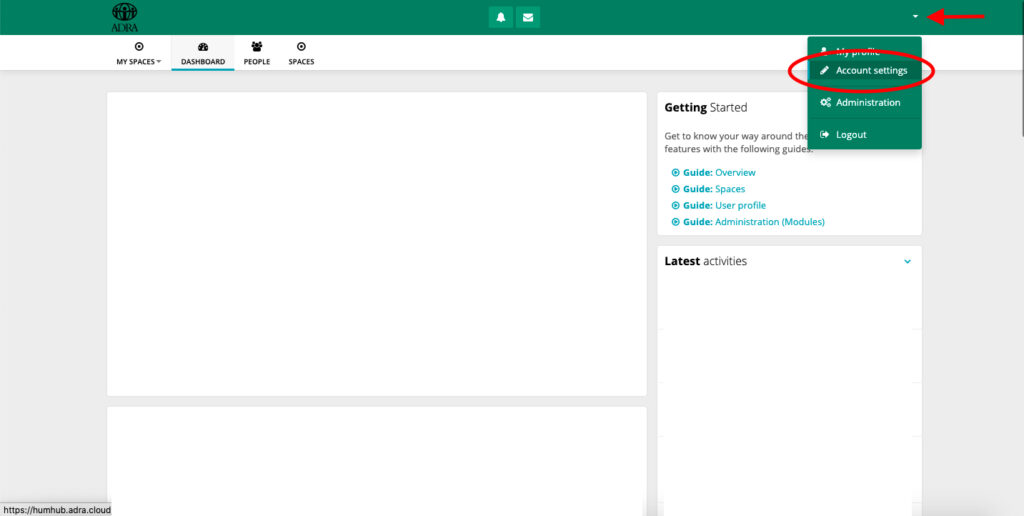
Резюме по электронной почте
HumHub может автоматически отправлять по электронной почте сводки разговоров и действий, которые происходили в вашем Пространстве. У вас есть возможность контролировать время отправки этих писем, а также то, какая информация в них включена.
Некоторые пользователи могут предпочесть взаимодействовать с HumHub посредством ежедневных или еженедельных сводок по электронной почте, а не постоянных уведомлений.
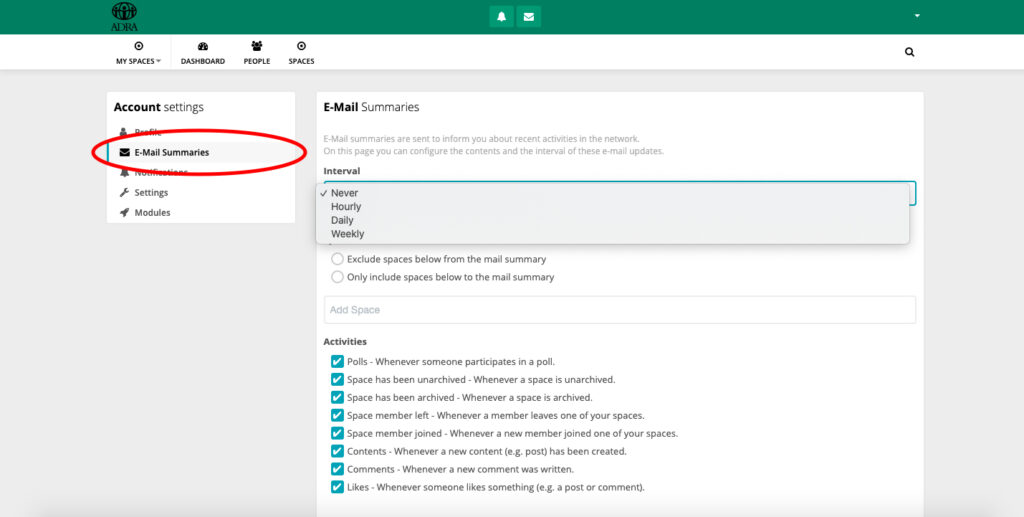
- Установив интервал, вы можете выбрать получение сводок по электронной почте от HumHub ежечасно, ежедневно, еженедельно или никогда.
- Используя опцию Spaces, вы можете включать или исключать определенные пространства из ваших сводок электронной почты (например, вы можете захотеть исключить обновления из пространства ADRA Welcome).
- Выбрав определенные виды деятельности, вы можете контролировать, какие виды деятельности (например, комментарии, опросы, новые пользователи и т.д.) будут включены в ваши сводки по электронной почте.
Уведомления
С помощью настроек уведомлений вы можете контролировать тип уведомлений, которые вы получаете, когда происходят определенные действия в рабочем пространстве HumHub ADRA. В отличие от сводки по электронной почте, эти уведомления приходят практически мгновенно.
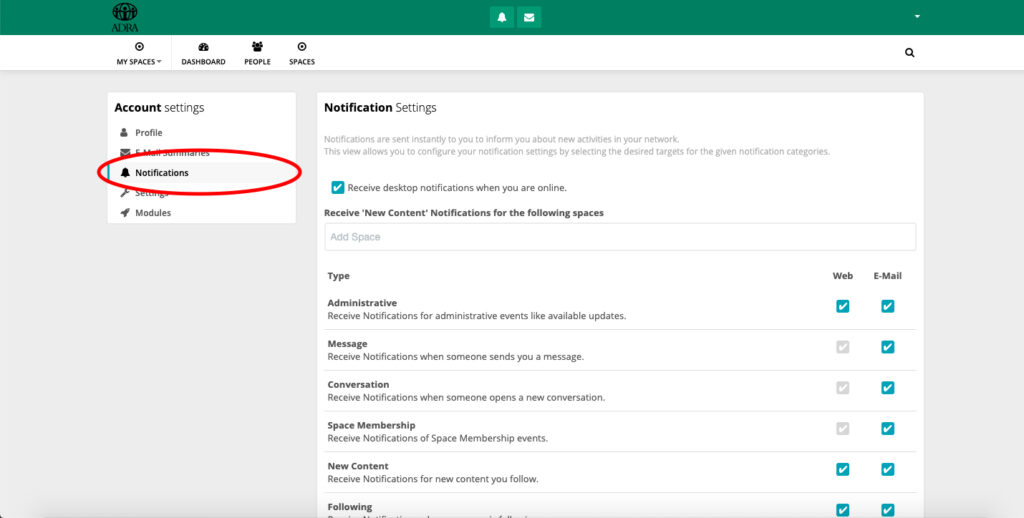
Доступные вам средства управления уведомлениями включают:
- Получаете ли вы уведомления на рабочем столе, когда находитесь в сети - это означает, что вы получаете всплывающее уведомление каждый раз, когда происходит выбранное вами действие.
- Получение уведомлений при добавлении нового содержимого в определенные Пространства - например, если вы являетесь членом группы Technical Learning Lap или другой группы.
-Тип активности, о которой вы получаете уведомления, включая:
- Административные - Получение уведомлений об административных событиях, например, о доступных обновлениях. - Сообщение - Получение уведомлений, когда кто-то отправляет вам сообщение.
- Разговор - Получение уведомлений, когда кто-то открывает новый разговор.
- Space Membership - Получать уведомления о событиях Space Membership.
- Новый контент - Получение уведомлений о новом контенте, за которым вы следите.
- Following - Получать уведомления о том, что кто-то следит за вами.
- Упоминания - Получайте уведомления, когда кто-то упомянул вас в сообщении.
- Комментарии - Получать уведомления, когда кто-то комментирует мое или следующее сообщение.
- Likes - Получение уведомлений, когда кому-то нравится ваш контент.
ПОЛУЧЕНИЕ ПОДДЕРЖКИ
Если у вас возникли трудности на HumHub - будь то использование инструмента, поиск сообщения или беспокойство по поводу того, что что-то было разделено, пожалуйста, обратитесь к одному из администраторов рабочего пространства (чтобы узнать, кто они, просто нажмите "О" в левом меню конкретного рабочего пространства.
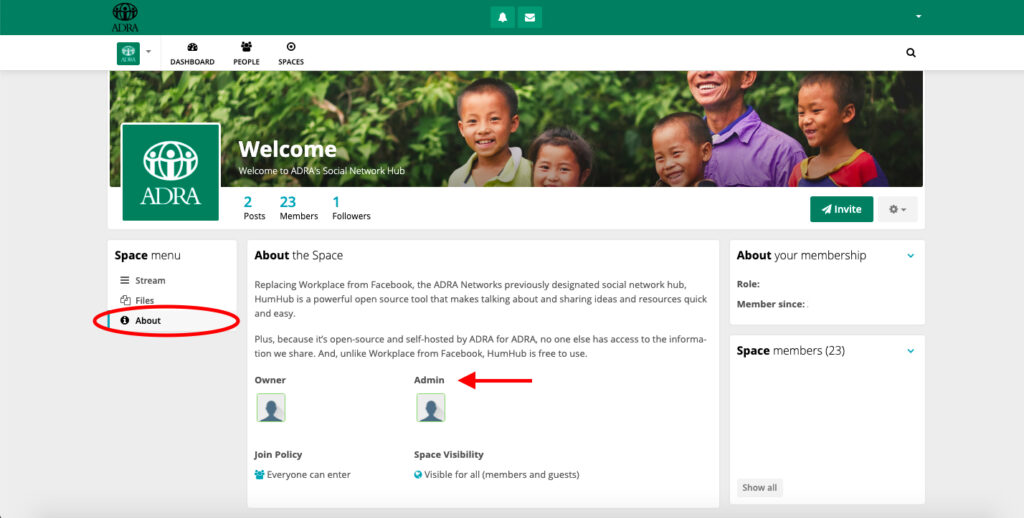
Если у вас все еще возникают проблемы или вы не получаете ответа от администратора, пожалуйста, свяжитесь с support@ADRA.cloud

